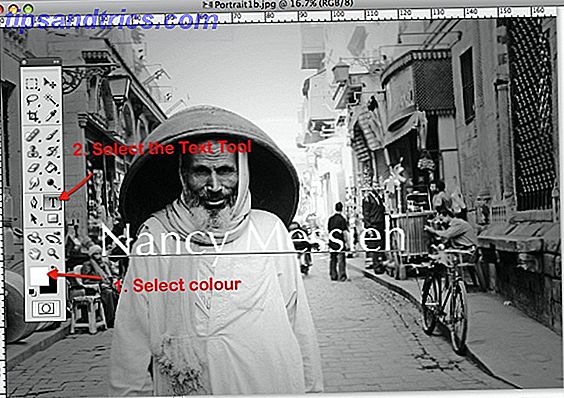Har du noen gang ønsket en høyttaler som kunne streame sin egen musikk? Hva med en som er koblet til Spotify, Google Musikk og SoundCloud? AirPlay-støtte høres bra ut? I dette prosjektet vil jeg vise deg hvordan du får det med en gammel høyttaler og en Raspberry Pi.
Du trenger grunnleggende elektronikk ferdigheter Begynnerens elektronikk: 10 ferdigheter du trenger å vite Nybegynnerens elektronikk: 10 ferdigheter du trenger å vite Mange av oss har aldri engang rørt et loddejern - men å gjøre ting kan være utrolig givende. Her er ti av de mest grunnleggende DIY elektronikk ferdighetene for å hjelpe deg med å komme i gang. Les mer, men ellers er det veldig enkelt å lage.
Vi har sagt det gang på gang på MakeUseOf. Raspberry Pis er kjempebra. Jeg har laget en til et mediasenter Det enkleste Raspberry Pi Media Center, Med RasPlex Det enkleste Raspberry Pi Media Center, Med RasPlex Read More, Christian viste seg til en trådløs skriver Lag din egen trådløse skriver med en Raspberry Pi Lag din egen trådløse Skriver med en bringebær Pi Færre kabler, fleksibilitet om hvor du kan sette skriveren din - trådløs utskrift er en vinn-vinn. Med mindre du har en eldre skriver. Raspberry Pi til redning! Les mer og James brukte hans til å surfe på Internett anonymt Bygg din egen: Safeplug (Tor Proxy Box) Bygg din egen: Safeplug (Tor Proxy Box) Hvorfor betale $ 50 for en Tor proxy-boks når du kan lage din egen med Raspberry Pi og USB WiFi dongle? Les mer . Dette prosjektet er min favoritt langt.
Trinn 1: Hva du trenger

For dette prosjektet trenger du en Raspberry Pi; helst en B + The Raspberry Pi B + er her. Hva er endret? The Raspberry Pi B + er her. Hva er endret? Les mer, men noen modeller vil gjøre med en USB trådløs dongle, en Micro USB-strømkabel, et etui og et MicroSD-kort. Jeg brukte dette settet fra Amazon.
Du trenger også en gammel høyttaler. Jeg brukte en Vantage gitar høyttaler med en innebygd forsterker som jeg hadde ligget rundt. Du kan hente lignende modeller for rundt $ 50, men noen gamle høyttalere skal fungere. Raspberry Pi's lydutgang er ikke bra, så hvis høyttalerne ikke har en innebygd forsterker som min gjorde, må du legge til en til din Pi. Jeg liker denne fra HiFiBerry, selv om den ikke støtter B + ennå.
Du trenger også:
- En aux-kabel
- En to-stikkontakt
- En plugg
- To meter tre-kjerne kabel
- Isolasjonstape eller varmekrympe
- Kraftig monteringstape
- Loddetråd og loddejern
- Ulike skrutrekkere
- Wire strippere
- Clippers
Trinn 2: Blinker Pi

Før du begynner med bygningen, er det viktig å få Raspberry Pi til å fungere skikkelig. For dette prosjektet bruker jeg Wouter van Wijks Pi MusicBox operativsystem.
Last ned og hent ut .zip- filen fra Wouters nettsted.
Det er mange måter å blinke på - eller installer et diskbilde - på en SDCard for en Raspberry Pi. GUI-grensesnittene er enklere, men er ikke like surefire som å gjøre det selv via kommandolinjen. Den innebygde Linux Wiki har en fullstendig guide til de ulike metodene som er tilgjengelige for hver plattform. Følg trinnene de oppgir. Hvis en metode ikke fungerer, kan du prøve en annen.
Når MicroSD-kortet er blinket, bruk Windows Utforsker eller Finder til å navigere til config- mappen og åpne settings.ini i en tekstredigerer.
Under Nettverksinnstillinger, skriv inn WiFi-detaljer og lagre filen. Du kan også nevne høyttaleren din; Standardnavnet er MusicBox, men jeg ringte min TheAmp . Mitt første valg, TheAwesomeAmp var for lang.
Det er mulig å konfigurere alt nå, men det er lettere å gjøre det via webgrensesnittet.
Trinn 3: Konfigurere Pi MusicBox

Sett inn MicroSD-kortet i Pi. Sett noen hodetelefoner i lydutgangen og koble den til strømmen. Vent ca 90 sekunder for fullstendig oppstart.
På datamaskinen din, pek nettleseren din til [talesnavn] .local . I mitt tilfelle er det theamp.local . Hvis alt gikk bra, bør du koble til høyttaleren via webområdet for Music Player Daemon (MPD). Hvis det ikke gjorde det, få problemer med å skyte!
Åpne innstillingsmenyen og konfigurer tjenestene dine. Du trenger vanligvis bare å legge inn innloggingsdetaljer, men for noen, som SoundCloud, må du følge trinnene de oppgir for å få et godkjennings-token.
Hvis du bare bruker Pi's lydutgang som meg, velger du Analog for Audio-utgang i lydmenyen .
Klikk på Oppdater innstillinger og vent mens Pi starter på nytt.
Koble til igjen ved hjelp av webgrensesnittet og, med hodetelefonene i, spill noe. Etter et par sekunder bør du høre din valgte sang.
Pi er nå klar, så det er på tide å sette opp høyttaleren.
Trinn 4: Demonter høyttaleren

Fjern forsiktig høyttaleren. Ta deg tid, ta bilder av hvor hver skrue går og ikke bryte noe. Høyttaleren jeg brukte var veldig lett å skille fra hverandre. Jeg koblet høyttaleren fra forsterkeren, fjernet alle skruene på baksiden, og holder ampten forsvarlig, skru de toppskruene løs.
Med alle skruene fjernet, kan forsterkeren og frontplaten skyves fremover.
Trinn 5: Undersøk elektronikken

Før du gjør noe med en ukjent krets, er det viktig å finne ut hva det gjør. Det var lett å se ekstra lydinngang på min forsterker fordi eksteriøret var tydelig merket. Din kan være litt vanskeligere å finne. Opprinnelig hadde jeg planlagt å koble Pi gjennom en down-down transformer til høyttalerens strømforbindelse. Det var ikke gjennomførbart på grunn av hvordan det var koblet til.
Jeg bestemte meg for å kjøre Pi og amp på separate strømkretser. Pi tar en stund å starte opp og trekker svært lite strøm når den ikke er i bruk, så jeg ville alltid ha det på. Forsterkeren produserer transformatorhum når den er koblet til strømmen og ikke spiller musikk så jeg ville ha det lett å slå av. Undersøkelse av styret hjalp meg til å ta beslutninger om hvordan man skal fortsette.
Trinn 6: Koble til inngangen

Ta din aux-kabel, klipp av den ene enden og strip en god del av det gjenværende ytre laget. Det skal være to kabler inni innpakket i kobbertråd. Du må koble de to ledningene til forsterkerinngangen og kobbertråd til metallhuset for jording.
På min forsterker hadde inngangskontakten to ledninger som sprang til forsterkeren. Jeg koblet fra disse ledningene på inngangskontakten - jeg har bare klippet dem av - og loddede aux-kabelens ledninger til dem. Jeg forseglet forbindelsen med isolasjonstape selv om varmekrympe også ville ha virket. Hvis det er to ledninger av samme farge, må du koble dem sammen. De vil vanligvis være røde.
Jeg koblet kobbertråden til saken ved å lage en løkke, løsne en sakkeskrue, pakke trådsløyfen rundt den og skru deretter på skruen igjen.
Trinn 7: Legge til Pi

Det er nå på tide å legge Pi til forsterkeren.
Kjør strømkabelen opp gjennom det samme hullet som høyttalerutgangskablene bruker.
Ved hjelp av et par striper av dobbeltsidig monteringstape, fest Pi til forsterkerskapet. Koble strømkabelen og aux-inngangen til Pi før du holder den nede. Det er lettere enn å prøve å koble dem til senere. Plasser den slik at den ikke forstyrrer noen av forsterkerkomponentene eller forårsaker noen shorts.
Dobbeltsidig monteringstape er perfekt for slike situasjoner. Pi er aldri sannsynlig å være under betydelig mekanisk belastning. Vi vil bare at den skal bli der den er. Hvis du prøver å montere den på en metallkasse, kan det være mye mer innsats enn det er verdt.
Trinn 8: Kortere strømledningen

Du skal legge til to stikkontakter inne i høyttalerkroppen, slik at forsterkeren ikke trenger en lang strømledning. Kut ledningen ned til ca. 15 eller 30 centimeter. Sett støpselet på den nåforkortede kabelen igjen. Pass på å koble støpselet og følg en lokal guide.
Trinn 9: Lag og fest forlengelsesslangen

Koble til to-stikkontakten, 2 meter trekjernekabel og koble sammen for å danne en skjøteledning. Igjen, vær veldig forsiktig med å feste de riktige ledningene til de riktige pinnene.
Fest stikkontakten på siden av høyttalerkabinettet ved hjelp av monteringstape. Pass på at alt annet kan monteres rundt det.
Trinn 10: Sett sammen høyttaleren

Omvendt prosedyren fra trinn 4. Monter forsiktig høyttaleren, denne gangen med Raspberry Pi koblet til forsterkerens inngang og plassert inne i saken.
Plugg både høyttaleren og Pi-strømmen inn i de to stikkontaktene. Bruk kabelbånd for å rydde opp eventuelle overskytende ledninger.
Koble skjøteledningen til et stikkontakt og vent på at Pi skal starte opp.
Trinn 11: Nyt!

Med høyttaleren plugget inn og kjører, kan du styre den fra webklienten. Du bør laste ned en smarttelefonklient som MPod for iOS eller MPRemote for Android.
På IOS-enheter skal høyttaleren også vises under Airplay- menyen. På Android kan du bruke en app som AllStream Cast for å aktivere den.
Hvis du fulgte denne bygningen vennligst del dine resultater med meg i kommentarene. Eller, hvis du har noen problemer, gi meg beskjed .
Bildekreditt: piqbg via Shutterstock.com